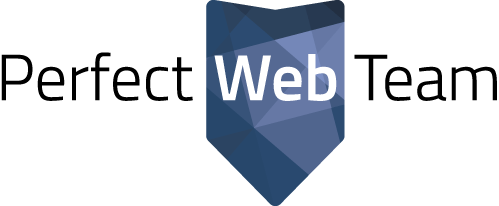Het is tijd om de tien tips om Joomla gebruiksvriendelijker te maken uit mijn vorige blog in praktijk te brengen. We gaan het het toevoegen van een artikel via de frontend van Joomla sterk vereenvoudigen en gebruiksvriendelijker maken.
Het toevoegen van artikelen via de Joomla frontend is een van de eerste dingen waarmee eindgebruikers te maken krijgen. Dit zou niet al te ingewikkeld moeten zijn maar veel gebruikers ervaren het toch als een complexe handeling.
Proef op de som
Ik wilde zien en testen wat de gebruikers ervaren dus heb ik mijn vriendin Julianne gevraagd een “blog” artikel te plaatsen op een standaard Joomla 3 installatie. Ze wist wat Joomla was, maar had er nog nooit mee gewerkt. Ik gaf haar gegevens om in te loggen en de volgende opdracht:
- Log-in op de website
- Plaats een artikel op de voorpagina met: titel, tekst, afbeelding en tag
- Log-uit op de website
Video vóór enige verbetering
De volgende video, die 2x versneld is afgespeeld, laat zien hoe Julianne in de standaard Joomla installatie de opdracht probeert uit te voeren. Het toevoegen van titel en tekst gaat Julianne snel af. Het toevoegen van een afbeelding en tag is iets lastiger, maar ook dat weet ze te vinden.
Gebruikerstest vóór verbetering
Na het opslaan van het artikel ontstaat echter de grootste verwarring. Het artikel staat niet op de voorpagina, waar is het gebleven? Na het nodige rondklikken, waarbij ze zelfs in de backend van Joomla terecht komt, ziet ze dat de categorie niet was geselecteerd.
In totaal doet Julianne er 8 minuten en 22 seconden over om het artikel te plaatsen. Niet slecht voor een eerste keer, maar dat moet zeker sneller kunnen.
Video ná verbetering
Ook de volgende video is 2x versneld afgespeeld. De zelfde opdracht wordt weer uitgevoerd, maar ditmaal op een geoptimaliseerde Joomla 3 installatie waarbij de gebruiksvriendelijkheid is verbeterd.
Gebruikerstest ná verbetering
Nu doet Julianne er slechts 1 minuut en 29 seconden over. Het is natuurlijk niet meer de eerste kennismaking met Joomla, maar dankzij de aanpassingen is de opdracht een stuk eenvoudiger en sneller uit te voeren.
De toegepaste verbeteringen
Wat voor ons heel logisch is als Joomla-expert kan voor een eindgebruiker onbegrijpelijk zijn. We proberen ons daarom te verplaatsen in de eindgebruiker. Het meekijken over de schouders is ontzettend leerzaam en heeft ons geïnspireerd om de volgende verbeteringen toe te passen.
Het uitgangspunt van alle onderstaande toegepaste optimalisaties voor de gebruikersvriendelijkheid is "Don't make me think"; voorkom dat de gebruiker gaat twijfelen, zoeken of allerlei keuzes moet maken.
- Verwijs naar relevante pagina na inloggen
- Hou het simpel & duidelijk: inloggen / uitloggen
- Maak gebruik van de Joomla instellingen
- Beperk de opties in de tekstverwerker
- Maak gebruikersgroepen en toegangsniveaus begrijpelijk
- Voorkom verwarring, geef geen onnodige toegang
- Pas taal overrides toe om teksten duidelijker te maken
- Website output aanpassen met template overrides
- Optimaliseer weergave met CSS en JavaScript
- Splits artikel invoervelden
Dit zijn tevens alle tips uit het artikel "10 tips om Joomla gebruiksvriendelijker te maken", lees daar de achtergronden bij de tips.
Template override voor toevoegen/bewerken artikel
Centraal in dit voorbeeld is een template override voor de weergave van het formulier om artikelen toe te voegen of te bewerken. Overbodige invoervelden zijn weggelaten of verborgen en extra functionaliteiten zijn toegepast om het plaatsen van een artikel eenvoudiger en duidelijker te maken.
Na de opname van de gebruikerstest heb ik de template override nog verder uitgebreid waardoor de alias automatisch wordt gegenereerd op het moment dat je typt. Deze is door er op te klikken verder naar wens aan te passen.
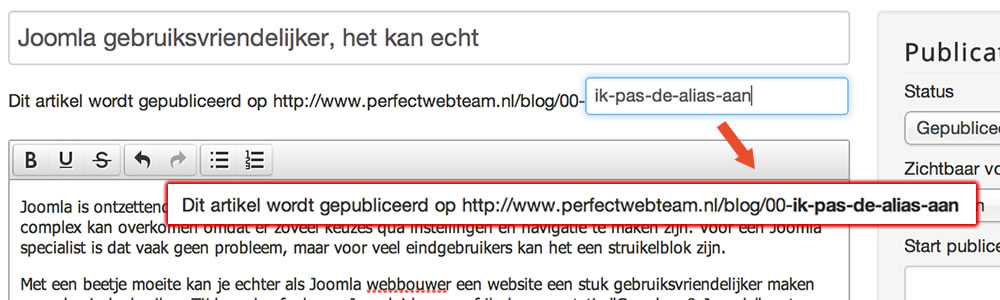
De alias wordt automatisch gegenereerd
Kan ik daar ook gebruik van maken?
Jazeker! De volledige code van deze template override is hieronder te vinden. Maak een nieuw bestand aan genaamd edit.php en plaats dit in de map templates/naam-van-template/html/com_content/form/. Knip en plak daarin onderstaande code.
Veel succes met het ontwikkelen van gebruiksvriendelijke Joomla websites!